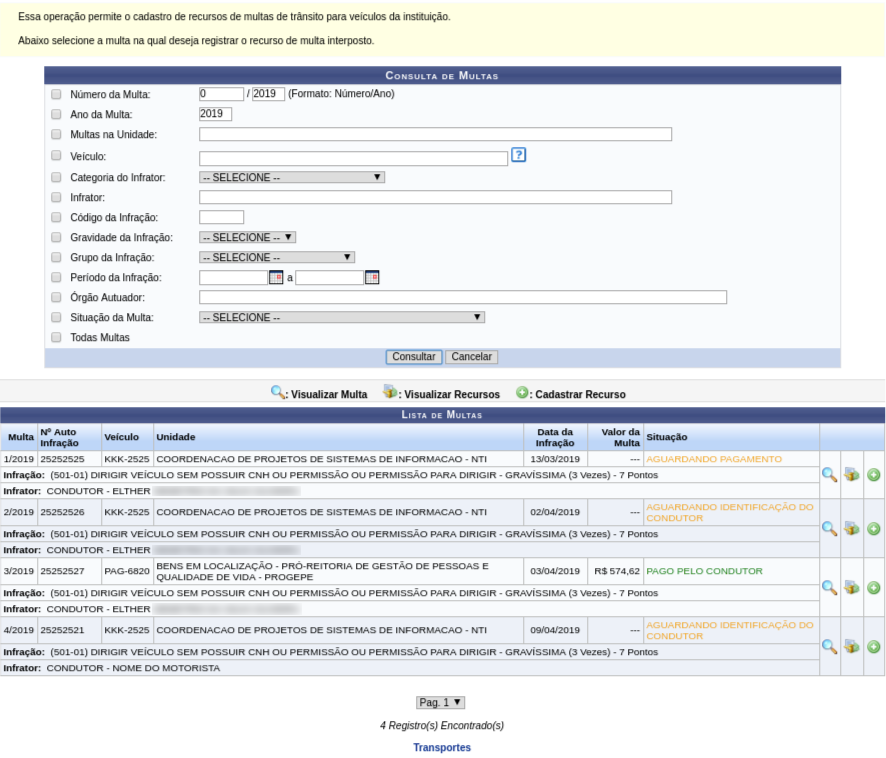Mudanças entre as edições de "Cadastrar Recurso"
| Linha 37: | Linha 37: | ||
Após informar os dados desejados, clique em '''''Buscar''''' para que o sistema localize os resultados de acordo com os parâmetros definidos. A lista de multas encontradas será gerada da mesma forma como demonstrado na página acima. | Após informar os dados desejados, clique em '''''Buscar''''' para que o sistema localize os resultados de acordo com os parâmetros definidos. A lista de multas encontradas será gerada da mesma forma como demonstrado na página acima. | ||
Clique no | Clique no ícone [[Arquivo:Arquivo 32.png|20x20]] daquela que deseja efetuar o cadastro de um novo recurso. A tela abaixo será visualizada: | ||
Edição das 14h33min de 19 de junho de 2019
Objetivo
Esta funcionalidade, utilizada pelos gestores de transportes, permite o cadastro de recursos de multas de trânsito para veículos da Instituição. Um recurso de multa poderá ser utilizado pelo infrator após a multa ter sido expedida, servindo como defesa em relação à infração cometida.
Caminho
SIPAC → Módulos → Transporte → Multas → Multas → Cadastrar Recurso de Multa.
Perfis de Acesso
- Gestor Transportes Global
- Gestor Transportes Unidades
- Gestor Transportes Veículo
- Gestor Transportes Licenciamento Multa
Passo a Passo
A seguinte página será exibida:
Na tela acima, apesar do sistema listar automaticamente as multas cadastradas no banco de dados do sistema, o usuário poderá ainda realizar uma busca por determinada multa específica informando um ou mais dos critérios de busca descritos abaixo:
- Número da Multa: Informe o número sob o qual a multa foi cadastrada;
- Ano da Multa: Informe o ano em que a multa foi cadastrada;
- Multas na Unidade: Selecione a unidade para a qual a multa foi associada a partir da listagem disponibilizada pelo sistema;
- Placa do Veículo: Informe a placa do veículo que cometeu a infração que resultou na multa;
- Categoria do Infrator: Selecione a categoria a qual o infrator é classificado;
- Infrator: Selecione o infrator da multa a partir da listagem que o sistema fornece ao digitar as letras iniciais ou parte do nome referente ao usuário infrator;
- Código da Infração: Informe o código e selecione a infração cometida pelo usuário cuja multa deseja buscar;
- Gravidade da Infração: Selecione se a gravidade da infração é considerada GRAVE, GRAVÍSSIMA, LEVE ou MÉDIA;
- Grupo da Infração: Selecione o grupo da infração cometida pelo responsável pela multa;
- Período da Infração: Defina o período em que a infração foi cometida. Selecione as datas a partir do calendário virtual disponibilizado ao clicar no ícone , ou digite-as nos campos específicos;
- Órgão Autuador: Selecione o órgão autuador da multa. Para isso, o sistema gera uma lista de opções a medida em que o usuário informa o código ou parte da denominação do órgão;
- Situação da Multa: Selecione a partir da lista fornecida a situação em que a multa se encontra atualmente;
- Todas Multas: Selecione esta opção para visualizar todas as multas cadastradas.
Após informar os dados desejados, clique em Buscar para que o sistema localize os resultados de acordo com os parâmetros definidos. A lista de multas encontradas será gerada da mesma forma como demonstrado na página acima.
Clique no ícone ![]() daquela que deseja efetuar o cadastro de um novo recurso. A tela abaixo será visualizada:
daquela que deseja efetuar o cadastro de um novo recurso. A tela abaixo será visualizada: